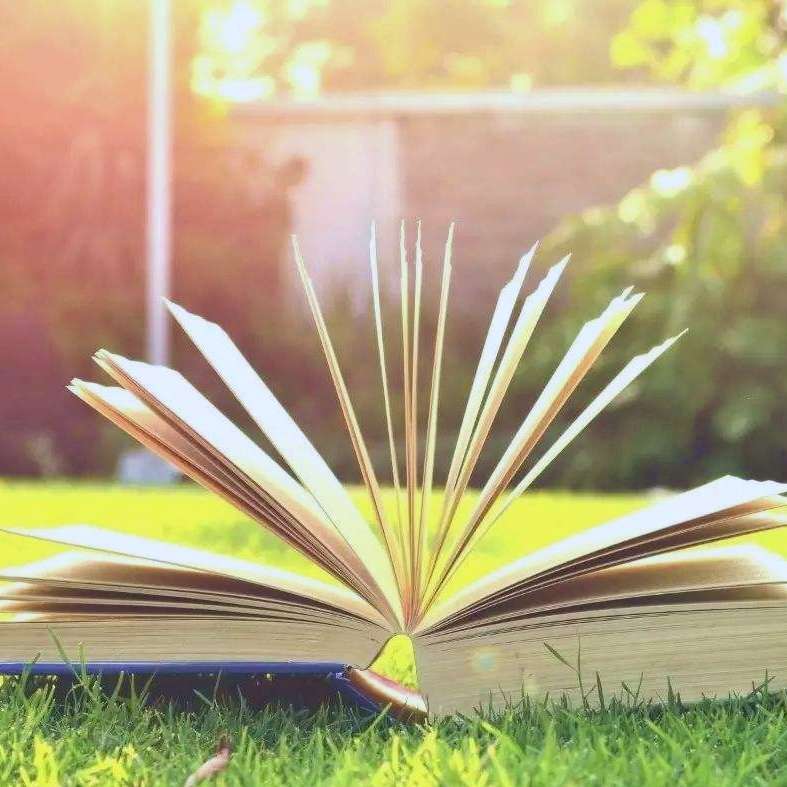еҰӮдҪ•и®©з”өи„‘еұҸ幕зҡ„еӯ—дҪ“еҸҳеҫ—еӨ§дёҖзӮ№
2020-11-04 В· ж•ҷиӮІйўҶеҹҹиҫҫдәәпјҢдё“жіЁж•ҷиӮІйўҶеҹҹзҹҘиҜҶй—®зӯ”

иҝҷйҮҢд»Ҙи°·жӯҢжөҸи§ҲеҷЁдҪңдёәиҜҙжҳҺгҖӮ
1гҖҒжү“ејҖиҝӣе…Ҙи°·жӯҢжөҸи§ҲеҷЁз•ҢйқўеҗҺпјҢзӮ№еҮ»еҸідёҠи§’зҡ„дёүдёӘзӮ№зҡ„еӣҫж ҮгҖӮ
2гҖҒеңЁеҮәзҺ°зҡ„дёӢжӢүиҸңеҚ•йҖүжӢ©и®ҫзҪ®гҖӮ
3гҖҒиҝӣе…Ҙи®ҫзҪ®з•ҢйқўеҗҺпјҢзӮ№еҮ»е·Ұиҫ№йҖүйЎ№ж Ҹзҡ„еӨ–и§ӮгҖӮ
4гҖҒиҝӣе…ҘеӨ–и§Ӯз•ҢйқўеҗҺпјҢзӮ№еҮ»еӯ—еҸ·еҸідҫ§зҡ„дёүи§’еҸ·еҮәпјҢеҰӮеӣҫжүҖзӨәгҖӮ
5гҖҒ然еҗҺпјҢжҺҘзқҖйҖүжӢ©еӯ—дҪ“еӨ§е°ҸпјҢиҝҷйҮҢзӮ№еҮ»зү№еӨ§гҖӮ
6гҖҒи®ҫзҪ®е®Ңд№ӢеҗҺпјҢеҸ‘зҺ°йЎөйқўзҡ„еӯ—дҪ“еҸҳеӨ§дәҶпјҢеҚіеҸҜи®ҫзҪ®жҲҗеҠҹгҖӮ
жҺЁиҚҗдәҺ2018-05-06 В· TAиҺ·еҫ—и¶…иҝҮ5597дёӘиөһ

1пјҢжЎҢйқўе’Ңеӯ—дҪ“ж”ҫеӨ§пјҡпјҲwin7гҖҒwin8гҖҒwin10еқҮйҖӮз”Ёпјү
еҸҜи°ғж•ҙwindowsзі»з»ҹж•ҙдҪ“жҳҫзӨәзҡ„ж”ҫеӨ§жҜ”дҫӢпјҢеҰӮ125%жҲ–150%ж”ҫеӨ§зӯүгҖӮ
ж“ҚдҪңж–№жі•пјҡ
пјҲ1пјүжЎҢйқў еҸій”®->йҖүжӢ©вҖңеұҸ幕еҲҶиҫЁзҺҮвҖқ->зӘ—еҸЈеә•йғЁеҚ•еҮ»вҖңж”ҫеӨ§жҲ–зј©е°Ҹж–Үжң¬е’Ңе…¶д»–йЎ№зӣ®вҖқ
пјҲ2пјүжЎҢйқў еҸій”®->йҖүжӢ©вҖңдёӘжҖ§еҢ–вҖқ->зӘ—еҸЈе·Ұиҫ№ж Ҹзҡ„еә•йғЁеҚ•жңәвҖңжҳҫзӨәвҖқ
2пјҢж”ҫеӨ§й•ңеҠҹиғҪпјҡпјҲwin7гҖҒwin8гҖҒwin10еқҮйҖӮз”Ёпјү
еҸҜд»ҘеҜ№еұҸ幕дёҠжүҖйңҖзҡ„йғЁдҪҚиҝӣиЎҢеұҖйғЁж”ҫеӨ§пјҢеҸҜд»ҘйҖҡиҝҮйј ж ҮжҲ–й”®зӣҳжҺ§еҲ¶ж”ҫеӨ§й•ңж”ҫеӨ§дҪҚзҪ®пјҢж”ҫеӨ§жҜ”дҫӢеҸҜд»ҘиҮӘиЎҢи°ғж•ҙпјҢж”ҫеӨ§еҖҚж•°дёҖиҲ¬еҸҜд»Ҙи°ғж•ҙеҲ°500%жҲ–жӣҙй«ҳгҖӮ
ж“ҚдҪңж–№жі•пјҡ
пјҲ1пјүжҢүдҪҸвҖңwinеҫҪз« й”®вҖқ+вҖң+вҖқпјҲеҠ еҸ·й”®пјүпјҢеҚіеҸҜеҝ«йҖҹжү“ејҖж”ҫеӨ§й•ңе·Ҙе…·гҖӮ
пјҲ2пјүжү“ејҖе·Ҙе…·еҗҺпјҢ继з»ӯжҢүвҖңwinеҫҪз« й”®вҖқ+вҖң+вҖқпјҲеҠ еҸ·й”®пјүжҲ–вҖңwinеҫҪз« й”®вҖқ+вҖң- вҖқпјҲеҮҸеҸ·й”®пјүеҸҜеҜ№ж”ҫеӨ§жҜ”дҫӢиҝӣиЎҢи°ғж•ҙгҖӮ
пјҲ3пјүдёҚйңҖдҪҝз”Ёж—¶еҸҜжҢүвҖңwinеҫҪз« й”®вҖқ+вҖңESCй”®вҖқжқҘеҝ«йҖҹе…ій—ӯж”ҫеӨ§й•ңе·Ҙе…·гҖӮ
3пјҢжөҸи§ҲеҷЁж”ҫеӨ§еҠҹиғҪпјҡ
еҗ„дёӘжөҸи§ҲеҷЁзҡ„ж”ҫеӨ§еҠҹиғҪи®ҫе®ҡзҡ„ж–№ејҸдёҖиҲ¬дёҚдёҖиҮҙпјҢдҪҶеҹәжң¬дёҠжүҖжңүжөҸи§ҲеҷЁйғҪж”ҜжҢҒжӯӨж“ҚдҪңпјҡ
жҢүдҪҸвҖңCtrlвҖқй”®пјҢж»‘еҠЁйј ж Үж»ҡиҪ®пјҢеҚіеҸҜж”ҫеӨ§жҲ–зј©е°ҸеҪ“еүҚжҳҫзӨәзҡ„зҪ‘йЎөгҖӮ
2013-07-25
2гҖҒжЎҢйқўеҸій”®еұһжҖ§--и®ҫзҪ®--й«ҳзә§--常规--DPIи®ҫзҪ®--и®ҫдёәеӨ§е°әеҜёжҲ–иҮӘе®ҡд№үпјҲи®ҫдёә150DPIе·ҰеҸіпјү--еә”з”ЁеҗҺеҚіеҸҜ
жҺЁиҚҗдәҺ2018-09-20
2023-05-10 В· зҷҫеәҰи®ӨиҜҒ:еҚҺзЎ•з”өи„‘пјҲдёҠжө·пјүе®ҳж–№иҙҰеҸ·


еҸ°ејҸжңәпјҲAMDе№іеҸ°пјүжҖ§иғҪеҰӮдҪ•дјҳеҢ–
¥2.99

з”өи„‘и°ғдҝ®-专家1еҜ№1иҝңзЁӢеңЁзәҝжңҚеҠЎ
¥38

и·Ҝз”ұеҷЁзҡ„йҖүиҙӯгҖҒи®ҫзҪ®дёҺиҝӣйҳ¶зҺ©жі•
¥39

дёҖзңӢе°ұдјҡзҡ„RAIDе®һз”Ёж•ҷзЁӢ
¥29.9

е°ҸзҷҪеҝ…зңӢзҡ„зЎ¬зӣҳзҹҘиҜҶ
¥9.9
жҹҘ
зңӢ
жӣҙ
еӨҡ
-
е®ҳж–№жңҚеҠЎ
- е®ҳж–№зҪ‘з«ҷ
|
е№ҝе‘Ҡ жӮЁеҸҜиғҪе…іжіЁзҡ„еҶ…е®№ |